erdas操作-掩膜、BCF批处理、平均光谱值
ERDAS的操作手册
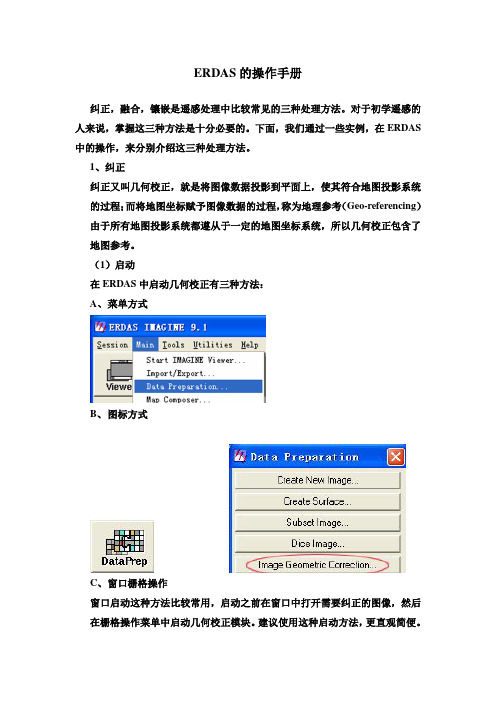
ERDAS的操作手册纠正,融合,镶嵌是遥感处理中比较常见的三种处理方法。
对于初学遥感的人来说,掌握这三种方法是十分必要的。
下面,我们通过一些实例,在ERDAS 中的操作,来分别介绍这三种处理方法。
1、纠正纠正又叫几何校正,就是将图像数据投影到平面上,使其符合地图投影系统的过程;而将地图坐标赋予图像数据的过程,称为地理参考(Geo-referencing)由于所有地图投影系统都遵从于一定的地图坐标系统,所以几何校正包含了地图参考。
(1)启动在ERDAS中启动几何校正有三种方法:A、菜单方式B、图标方式C、窗口栅格操作窗口启动这种方法比较常用,启动之前在窗口中打开需要纠正的图像,然后在栅格操作菜单中启动几何校正模块。
建议使用这种启动方法,更直观简便。
(2)设置几何校正模型常用模型:功能Affine 图像仿射变换(不做投影变换)Camera 航空影像正射校正Landsat Landsat卫星影像正射校正Polynomial 多项式变换(同时做投影变换)Rubber Sheeting 非线性、非均匀变换Spot Spot卫星图像正射校正其中,多项式变换(Polynomial)在卫星图像校正过程中应用较多,在调用多项式模型时,需要确定多项式的次方数(Order),通常整景图象选择3次方。
次方数与所需的最少控制点数是相关的,最少控制点数计算公式为((t+1)*(t+2))/2,公式中t为次方数,即1次方最少需要3个控制点,2次方需要6个控制点,3次方需要10个控制点,依此类推。
(3)几何校正采点模式A、Viewer to Viewer 已经拥有需要校正图像区域的数字地图、或经过校正的图像,就可以采用Viewer to Viewer的模式。
B、File to Viewer 事先已经通过GPS测量、或摄影测量、或其它途径获得了控制点坐标,并保存为ERDAS IMAGINE的控制点格式或ASCII数据文件,就可以采用File to Viewer模式,直接在数据文件中读取控制点坐标。
ERDAS操作技巧

ERDAS操作技巧加载波段成影像:interpreter---utilities---layer stackERDAS 操作⼩技巧:1、配准影像图:从Viewer 中打开两幅图(⼀幅参照,⼀幅配准)从菜单栏Raster 中选Geometric correction (⼏何校正)在Set Geometric Model 中选Polynomial ,后点击ok ,打开Polynomial Model Properties 对话框,在Parameters 中Polynomial Order (多项式次⽅)中选1或2[最少GCP 公式:2)2)(1++n n (],在Projection (投影参数)中Map Units 选Meters 点击Add/Change Projection 在Custom 中选择所需的Projection Type ,Spheroid Name ,Datum Name ,Scale factor at central meridian ,Longitude of central meridian (可以参考参照图中Imagine info 中的信息),Latitude of origin of projection ,False easting (⼀般选500000meters ),False northing (⼀般忽略为零),点击Ok Set Projection from GCP Tool 中选择Collect Reference Point From (选择视窗采点模式)中的 Existing Viewer 选项,Ok 。
RMS 误差(均⽅根)=22)()i r i r y y x x -+-(这⾥:x i 和y i 是输⼊的原坐标;x r 和y r 是逆变换后的坐标定义:RMS 误差是指GCP 的输⼊(原)位置和逆变换的位置之间的距离(或者说是在⽤转换矩阵对⼀个GCP 作转换时,所期望输出的坐标与实际输出的坐标之间的偏差)。
ERDAS详细操作
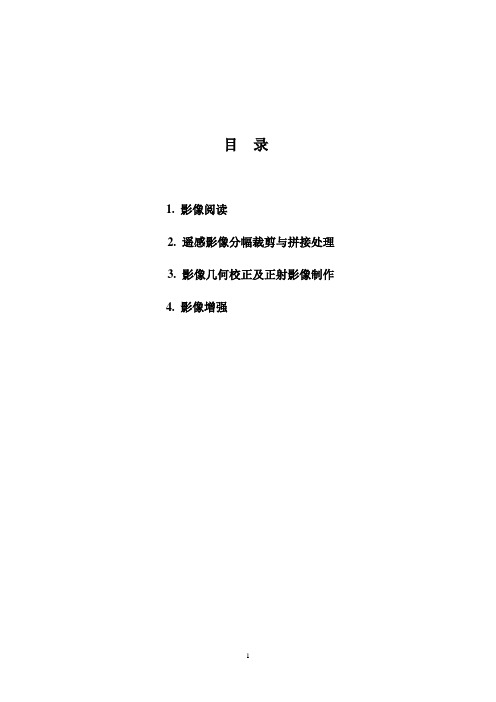
目录1. 影像阅读2. 遥感影像分幅裁剪与拼接处理3. 影像几何校正及正射影像制作4. 影像增强1. 影像阅读1.1 设置erdas的各种默认参数1)在ERDAS IMAGINE的主菜单栏上找到sessio n→Preferences,单击出现Preferences editor对话框。
2)通过拖动Category的滚动条,可以看到右方对应出现的各个参数,同时也可以在文本编辑处修改这些参数。
3)在Category下选择Viewer,拖动滚动条查看它的各种参数。
4)查看Category的帮助信息。
点击右下方的“help”和“Category Help”,则出现以下的界面,如果有不懂的地方我们就可以通过这个帮助信息寻求答案。
1.2 显示图像1)在ERDAS主菜单上点击图标,新建一个经典窗口,如下图:2)在Viewer界面上点击File→Open →Raster Layer,在默认路径中打开lanier.im g。
3)点击Raster Options栏设置图层的红绿蓝三个波段的分配。
将原来的4 3 2 改为4 5 3后,图象的色调明显变化了。
1.3 查询像素信息1)使用查询功能选择Utility→Inquire Cursor出现下图中的对话框,通过左下方的四个三角形的符号来分别调整查询指针的上下左右的位置,圆圈表示使查询指针回到中心处,指针的移动,其中的X和Y坐标的数值也会跟着作相应的变化。
指针所指的像素的信息被显示在单元格里。
2)改变查询指针的类型选择Utility→Inquire Color,选择为黄色,则查询指针的十字框的颜色由白色变为了黄色。
3)改变查询指针的形状选择Utility→Inquire Shape,呈现的滚动条列表中选择circle.cursor,再点击Use Cursor button, 然后点击Apply。
4)量测通过这个工具可以实现在所在图层中的点,线,面,矩形,椭圆形的长度(周长)和面积。
《ERDAS IMAGE遥感图像处理方法》操作
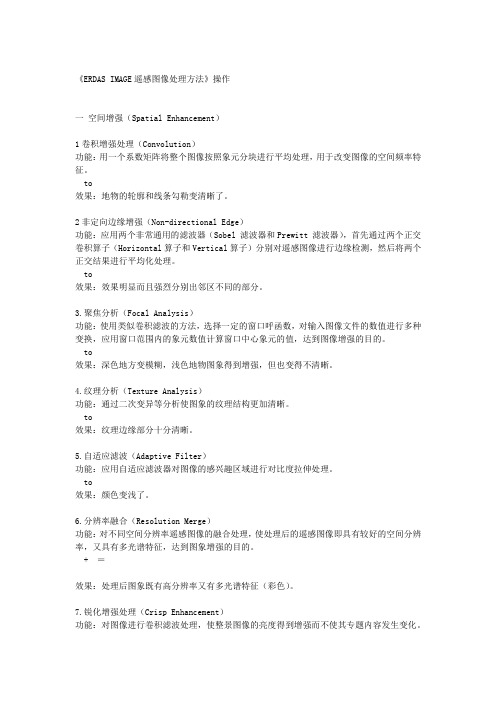
《ERDAS IMAGE遥感图像处理方法》操作一空间增强(Spatial Enhancement)1卷积增强处理(Convolution)功能:用一个系数矩阵将整个图像按照象元分块进行平均处理,用于改变图像的空间频率特征。
to效果:地物的轮廓和线条勾勒变清晰了。
2非定向边缘增强(Non-directional Edge)功能:应用两个非常通用的滤波器(Sobel 滤波器和Prewitt 滤波器),首先通过两个正交卷积算子(Horizontal算子和Vertical算子)分别对遥感图像进行边缘检测,然后将两个正交结果进行平均化处理。
to效果:效果明显而且强烈分别出邻区不同的部分。
3.聚焦分析(Focal Analysis)功能:使用类似卷积滤波的方法,选择一定的窗口呼函数,对输入图像文件的数值进行多种变换,应用窗口范围内的象元数值计算窗口中心象元的值,达到图像增强的目的。
to效果:深色地方变模糊,浅色地物图象得到增强,但也变得不清晰。
4.纹理分析(Texture Analysis)功能:通过二次变异等分析使图象的纹理结构更加清晰。
to效果:纹理边缘部分十分清晰。
5.自适应滤波(Adaptive Filter)功能:应用自适应滤波器对图像的感兴趣区域进行对比度拉伸处理。
to效果:颜色变浅了。
6.分辨率融合(Resolution Merge)功能:对不同空间分辨率遥感图像的融合处理,使处理后的遥感图像即具有较好的空间分辨率,又具有多光谱特征,达到图象增强的目的。
+ =效果:处理后图象既有高分辨率又有多光谱特征(彩色)。
7.锐化增强处理(Crisp Enhancement)功能:对图像进行卷积滤波处理,使整景图像的亮度得到增强而不使其专题内容发生变化。
效果:区别不大,亮度得到些许增强。
二.辐射增强(Radiometric Enhancement)1.查找表拉伸(LUT Stretch)功能:通过修改图像查找表使输出图像值发生变化。
ERDAS 多命令批处理整理
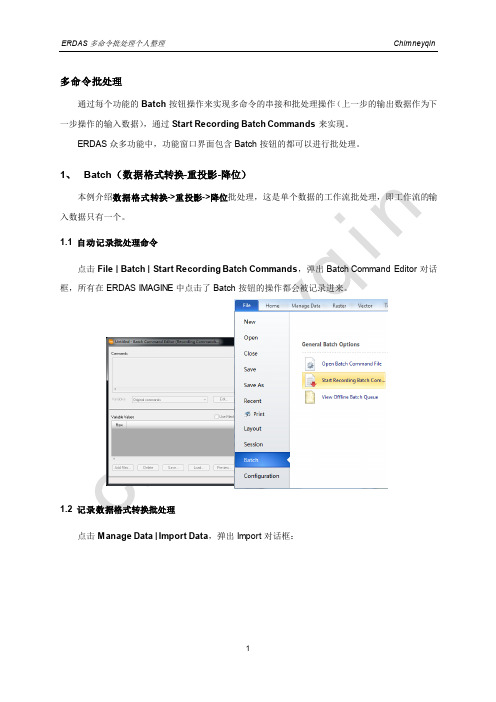
多命令批处理通过每个功能的Batch按钮操作来实现多命令的串接和批处理操作(上一步的输出数据作为下一步操作的输入数据),通过Start Recording Batch Commands来实现。
ERDAS众多功能中,功能窗口界面包含Batch按钮的都可以进行批处理。
1、Batch(数据格式转换-重投影-降位)本例介绍数据格式转换->重投影->降位批处理,这是单个数据的工作流批处理,即工作流的输入数据只有一个。
1.1 自动记录批处理命令点击File | Batch | Start Recording Batch Commands,弹出Batch Command Editor对话框,所有在ERDAS IMAGINE中点击了Batch按钮的操作都会被记录进来。
1.2 记录数据格式转换批处理点击Manage Data | Import Data,弹出Import对话框:1) Format: 文件类型选择TIFF。
2) Input File:(*.tif):设置输入数据quickbird_pyramids_pan.tif。
3) Output File:(*.img):设置输出数据quickbird_pyramids_pan.img。
点击OK按钮,在弹出的Import TIFF对话框窗口点击Batch按钮。
这时可以看到格式转换命令被自动记录进去。
1.3 记录重投影批处理点击Raster | Reproject图标,弹出Reproject Images对话框:1) Input File:(*.img):设置数据格式转换输出数据quickbird_pyramids_pan.img。
2) Output File:(*.img):设置影像重投影输出数据quickbird_pyramids_pan_proj.img。
3) Output Projection:点击修改投影属性图标,打开投影设置对话框定义投影类型Projection Type为Geographic(Lat/Lon),椭球体Spheroid Name为WGS 84,大地基准面Datum Name为WGS 84,点击OK回到投影设置对话框再点击OK完成。
erdas基本操作指导
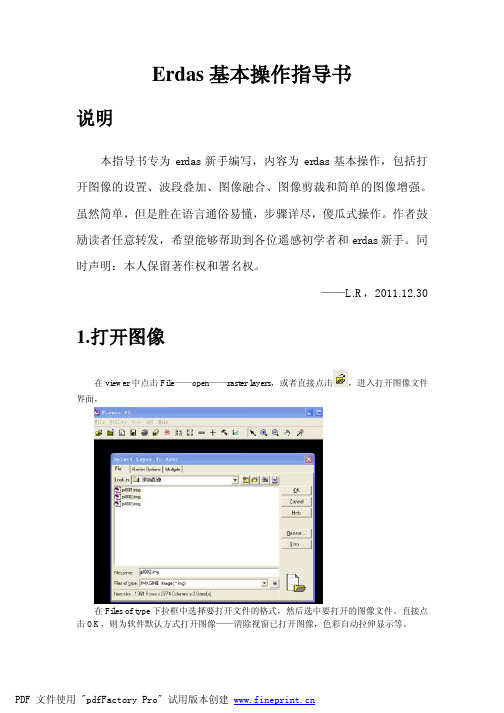
Erdas基本操作指导书说明本指导书专为erdas新手编写,内容为erdas基本操作,包括打开图像的设置、波段叠加、图像融合、图像剪裁和简单的图像增强。
虽然简单,但是胜在语言通俗易懂,步骤详尽,傻瓜式操作。
作者鼓励读者任意转发,希望能够帮助到各位遥感初学者和erdas新手。
同时声明:本人保留著作权和署名权。
——L.R,2011.12.30 1.打开图像在viewer中点击File——open——raster layers,或者直接点击打开文件设置:点击Raster Option,将Clear Display 勾掉可在viewer窗口同时打开两幅图像。
勾选No Stretch 可显示图像原始色彩。
勾选Fit to Frame 可将图像调整到视窗范围内显示。
设置好后点击OK,即可加载图像。
2.波段叠加波段叠加是将几个波段合成一幅图像。
波段来源可以是单波段图像,也可以是多波段图像中的一个或几个波段。
来源图像空间分辨率可以不同(结果图像默认为分辨率最高的)、图像格式也可以不同(结果图像格式可自行设置)。
在erdas主界面上点击Interpreter——Utilities——Layer Stack。
弹出图像选择和叠加界面。
在Input File栏下选择输入图像,并在layer下拉框中选择要加入的波段(选择1、2、3…为单波段,选择ALL为所有波段),点击Add。
加载所有要合成的波段后,在Output File 栏下设置输出文件路径和名称。
在Data Type栏下方的Output下拉框中选择输出文件的数据率。
点击OK,等待运算完成即可。
3.图像融合图像融合是将分辨率较高、单波段的图像信息与分辨率较低、多波段的多光谱图像信息融合起来,使得结果图像即具有高分辨率的优点,又有丰富的多光谱信息。
操作方法:在erdas主界面上点击Interpreter——Spatial Enhancement——Resulotion Merge。
ERDAS图像的基本操作
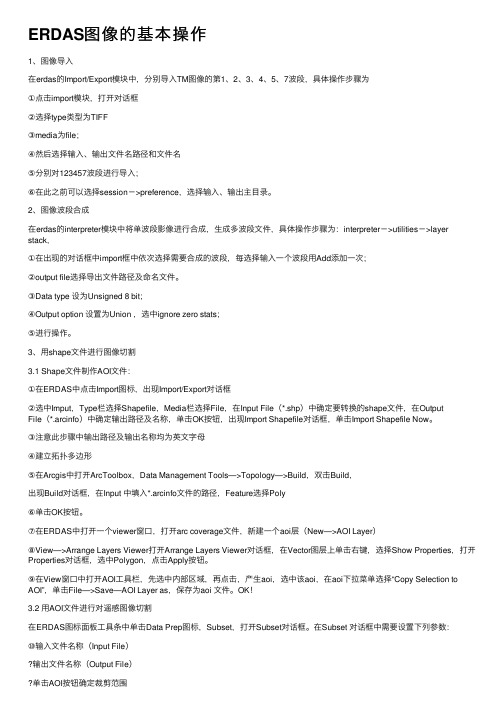
ERDAS图像的基本操作1、图像导⼊在erdas的Import/Export模块中,分别导⼊TM图像的第1、2、3、4、5、7波段,具体操作步骤为①点击import模块,打开对话框②选择type类型为TIFF③media为file;④然后选择输⼊、输出⽂件名路径和⽂件名⑤分别对123457波段进⾏导⼊;⑥在此之前可以选择session->preference,选择输⼊、输出主⽬录。
2、图像波段合成在erdas的interpreter模块中将单波段影像进⾏合成,⽣成多波段⽂件,具体操作步骤为:interpreter->utilities->layer stack,①在出现的对话框中import框中依次选择需要合成的波段,每选择输⼊⼀个波段⽤Add添加⼀次;②output file选择导出⽂件路径及命名⽂件。
③Data type 设为Unsigned 8 bit;④Output option 设置为Union ,选中ignore zero stats;⑤进⾏操作。
3、⽤shape⽂件进⾏图像切割3.1 Shape⽂件制作AOI⽂件:①在ERDAS中点击Import图标,出现Import/Export对话框②选中Imput,Type栏选择Shapefile,Media栏选择File,在Input File(*.shp)中确定要转换的shape⽂件,在OutputFile(*.arcinfo)中确定输出路径及名称,单击OK按钮,出现Import Shapefile对话框,单击Import Shapefile Now。
③注意此步骤中输出路径及输出名称均为英⽂字母④建⽴拓扑多边形⑤在Arcgis中打开ArcToolbox,Data Management Tools—>Topology—>Build,双击Build,出现Build对话框,在Input 中填⼊*.arcinfo⽂件的路径,Feature选择Poly⑥单击OK按钮。
ERDAS功能手册
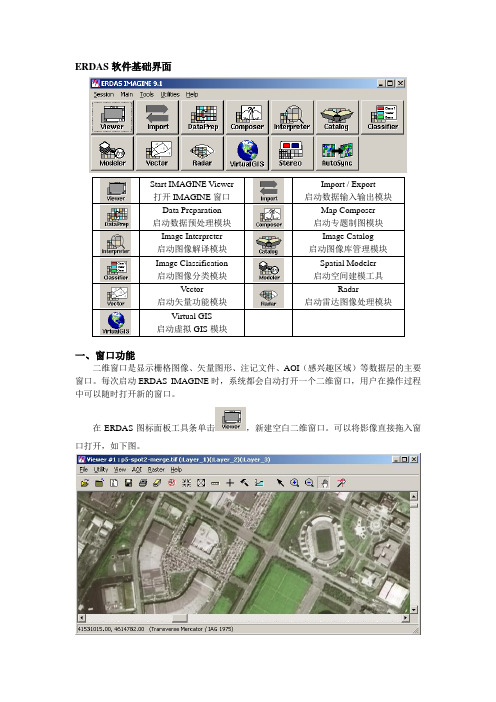
ERDAS软件基础界面Start IMAGINE Viewer 打开IMAGINE窗口Import / Export启动数据输入输出模块Data Preparation 启动数据预处理模块Map Composer 启动专题制图模块Image Interpreter 启动图像解译模块Image Catalog启动图像库管理模块Image Classification 启动图像分类模块Spatial Modeler 启动空间建模工具Vector启动矢量功能模块Radar启动雷达图像处理模块Virtual GIS启动虚拟GIS模块一、窗口功能二维窗口是显示栅格图像、矢量图形、注记文件、AOI(感兴趣区域)等数据层的主要窗口。
每次启动ERDAS IMAGINE时,系统都会自动打开一个二维窗口,用户在操作过程中可以随时打开新的窗口。
在ERDAS图标面板工具条单击,新建空白二维窗口。
可以将影像直接拖入窗口打开,如下图。
ERDAS二维窗口常用工具条图标打开文件关闭最上层文件显示文件属性信息保存最上层文件关闭该窗口的所有文件以实际像素显示图像放大两倍显示(以窗口为中心)缩小两倍显示(以窗口为中心)测量工具启动光标查询功能显示对应最上层的工具菜单选择工具放大两倍显示(以点为中心)缩小两倍显示(以点为中心)拖动图像漫游二、格式转换在ERDAS图标面板工具条单击,启动数据输入输出模块。
Img(栅格格式)和Arcinfo(矢量格式)是ERDAS软件的通用格式,本模块提供了这两种格式与其它格式间的转换功能。
Import:输入功能,是将其它格式的文件转换成ERDAS的通用格式。
Export:输出功能,是将ERDAS的通用格式的文件转换为其它格式。
设置完成后单击OK按钮,完成数据的输入/输出。
注:在将有坐标信息的IMG文件输出为TIF格式时,按照上述步骤单击OK后,可在弹出的菜单中勾取Create Worldfile选项,使在转换TIF文件时同时生成TFW文件,以附带坐标信息,防止信息的丢失。
- 1、下载文档前请自行甄别文档内容的完整性,平台不提供额外的编辑、内容补充、找答案等附加服务。
- 2、"仅部分预览"的文档,不可在线预览部分如存在完整性等问题,可反馈申请退款(可完整预览的文档不适用该条件!)。
- 3、如文档侵犯您的权益,请联系客服反馈,我们会尽快为您处理(人工客服工作时间:9:00-18:30)。
4.
需要准备掩膜文件img格式,待分析区域像素值为1,其余区域为0.该文件可用model maker生成。
掩膜输出文件中,需主要勾选忽略0值
5.
1.一般各类功能在设置好各类参数之后,都有batch的按钮
选择第三个,自动执行命令
点next,单击variables按钮,选择输入、输出文件的选择方式(一般output文件的文件名和路径可以由程序自动设定)
E
1.
在erdas的Viewer中加载shp文件。
Viewer中鼠标点击shp文件,该文件变黄色高亮。
在Viewer菜单栏中单击AOI,在AOI下拉菜单中选择Copy Selection to AOI
在Viewer菜单栏中单击File,在File下拉菜单中选择Save->AOI Layer as
保存
#
SET CELLSIZE MIN;
#
# set window for the model
#
SET WINDOW INTERSECTION;
#
# set area of interest for the model
#
SET AOI NONE;
#
# declarations
#
Integer RASTER n1_b1 FILE OLD PUBINPUT NEAREST NEIGHBOR AOI NONE "d:/temp/b1.img";
#
# function definitions
#
n6_layerstack = STACKLAYERS ( $n1_b1 , ($n2_b2 + $n4_b4 / 3) / 2 , $n3_b3) ;
QUIT;
把上述文件修改后进行保存。
Step4:
现在你可以在ERDAS的主模板上运行这些命令行了:Session/Commands…。为输出文件指定文件名和路径。
#
# function definitions
#
n6_layerstack = STACKLAYERS ( $n1_b1 , ($n2_b2 + $n4_b4 / 3) / 2 , $n3_b3) ;
QUIT;
Step3:
所引用的目录和文件需要替换。连接所有的字符窜包括引号也将被替换。对于那些整数值只需要用argument替换数字部分就可以了。替换如下:
Integer RASTER n4_b4 FILE OLD PUBINPUT NEAREST NEIGHBOR AOI NONE "d:/temp/b4.img";
Integer RASTER n6_layerstack FILE NEW PUBOUT USEALL ATHEMATIC 8 BIT UNSIGNED INTEGER "d:/temp/layerstack.img";
Step2:
在IMAGINE文本编辑器(Tools/Edit Text File)里或用打开*.mdl文件。在打开的.mdl文件中,看起来是跟下面相似的:
COMMENT "Generated from graphical model: New_Model";
#
# set cell size for the model
②在Viewer视窗中,利用AOI选择工具按钮,选定处理范围(图9.19),单击Spectrum
Average对话框中的Select Area of Interest按钮,打开Choose AOI对话框,选中Viewer复选
框(图9.20)。
③在Viewer视窗菜单栏中,选择Utility/Inquire Box命令,用查询框选定像元集,再单击
job modeler "d:/layerstack.mdl" -s "d:/temp/b2.img" "d:/temp/b3.img" "d:/temp/b4.img" "d:/output.img";
Step5:
一旦输入完命令,点击Enter键,就应该运行模型并产生一个能在viewer窗口中打开的文件。这样保证了输入的命令行是正确的,并能得到一个输出文件。如果模型运行正确并能产生输出文件,那么,把命令行粘贴到IMAGINE文本编辑器上:Tools/Edit Text Files。
Integer RASTER n2_b2 FILE OLD PUBINPUT NEAREST NEIGHBOR AOI NONE "d:/temp/b2.img";
Integer RASTER n3_b3 FILE OLD PUBINPUT NEAREST NEIGHBOR AOI NONE "d:/temp/b3.img";
2.
打开一幅影像,点击黑色箭头所指图标---选择spectral----点击红色箭头所指的图标,即可查询地物的光谱特征曲线。
3.
光谱均值(Spectrum Average)计算的是每一个波段的像元集的平均光谱值。光谱均值常
用来作为遥感影像分类的统计量,也可以保存到光谱库中,用以后续的比较分析。参与计算
输入:
modeler "d:/layerstack.mdl" -s -m "d:/temp/b1.img" "d:/temp/b2.img" "d:/temp/b3.img" "d:/temp/b4.img" "d:/output.img"
为了在批处理中使用这些命令行,其实就是删掉了命令行开头的job,指定一个路径并另存为后缀名为*.bcf的文件。
#
# set area of interest for the model
#
SET AOI NONE;
#
# declarations
#
Integer RASTER n1_b1 FILE OLD PUBINPUT NEAREST NEIGHBOR AOI NONE arg1;
Integer RASTER n2_b2 FILE OLD PUBINPUT NEAREST NEIGHBOR AOI NONE arg2;
Step6:
从Session的下拉菜单中载入*.bcf文件:Session/Open Batch Command File…
Step7:
点击“<="" style="margin-top: 0px; margin-right: auto; margin-bottom: 0px; margin-left: auto; ">按钮一次,回到下面的界面,选择Modify commands automatically。这样可以自动产生输出文件,曾加一个文件跟到你输入的文件中,所以你可不必提供所有的输出文件名。<="" div="" style="margin-top: 0px; margin-right: auto; margin-bottom: 0px; margin-left: auto; ">
打开待校正影像,选中ID、XY列,右键import导入dat文件即可。
命令,打开Spectrum Average对话框(图9.18)。
(2)选择处理图像文件(Input File)为…chp5\tutor\ex_hyper.img。
(3)设置输出文件(Output File)为\chp5\tutor\result\spec_ave.img。
图9.18 Spectrum Average对话框
Step9:
选择Finish开始运行或选择Next>推后运行。运行完后,你可以看到所有输出的文件开头都你指定输出的那部分并随同新的根文件名一起输出。
7.
先检查影像与先前影像的UL坐标是否一致,不一致可在ENVI的mapinfo中修改后另存为erdas文件
然后打开先前影像,运行几何校正,将控制点列表中的ID、XY列选中(变蓝),然后右键export为dat文件
点next,单击下图按钮可批量添加需要处理的文件
然后点next,然后finish即可自动批量执行命令
6.
1、怎样批处理一个空间模型
Step1:
创建模型并运行,确定使它能产生一个输出的文件。如果模型产生了一个输出文件,那么就可以产生一个模型脚本。在Model Maker里,使用或选择Process/Generate Script,保存到自己指定的路径,并命名,文件的后缀名是“ *.mdl ”。
COMMENT "Generated from graphical model: New_Model";
#
# set cell size for the model
#
SET CELLSIZE MIN;
#
# set window for the model
#
SET WINDOW INTERSECTION;
的像元集在空间上可以是不连续的,并且没有像元数量的限制。处理后的图像每一个波段只
有一个数值,即该波段参与计算像元的均值。
《遥感原理与应用》实验之高光谱图像处理
10
(1)在ERDAS主窗口中,选择Interpreter图标/Basic HyperSpectral Tools/ Spectrum Average
Integer RASTER n3_b3 FILE OLD PUBINPUT NEAREST NEIGHBOR AOI NONE arg3;
Integer RASTER n4_b4 FILE OLD PUBINPUT NEAREST NEIGHBOR AOI NONE arg4;
